CAD如何設(shè)置系統(tǒng)單位
在CAD軟件中,要如何對(duì)單位進(jìn)行設(shè)置?CAD圖紙分為英制和公制兩種,這兩種單位之間又有什么區(qū)別呢?要如何使用?
在了解英制與公制單位之前,我們先要清楚CAD如何設(shè)置圖形的單位,在菜單欄的【格式】選項(xiàng)卡中,有一個(gè)【單位】選項(xiàng),點(diǎn)擊后,或彈出【圖形單位】的對(duì)話框,在這個(gè)對(duì)話框里我么可以在“插入時(shí)的縮放單位”下拉窗口中選擇合適的單位。
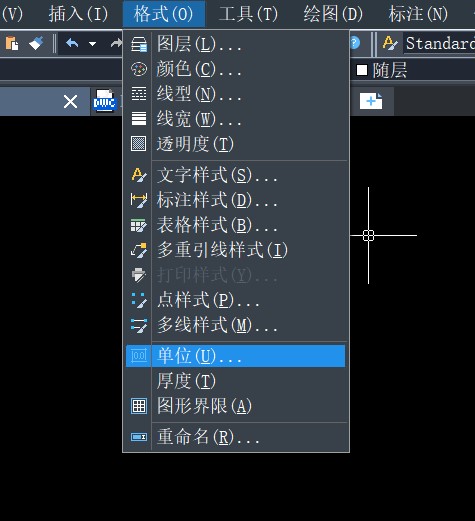
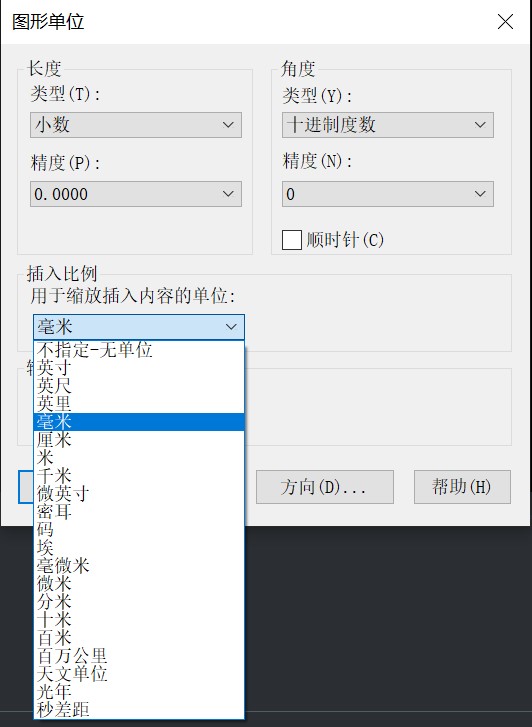
“插入時(shí)的縮放單位”指的是在插入圖塊或外部參照是,當(dāng)被插入的圖形與當(dāng)前圖紙文件的單位不同時(shí),需要進(jìn)行尺寸轉(zhuǎn)換并對(duì)圖形進(jìn)行相應(yīng)比例的縮放,是插入的圖形的尺寸保持一致。
當(dāng)遇到需要轉(zhuǎn)換圖紙單位的情況時(shí),可以在土池插入之前設(shè)置圖紙的單位,即單擊鼠標(biāo)右鍵,在右鍵菜單欄中單擊【選項(xiàng)】,打開(kāi)【選項(xiàng)】對(duì)話框;
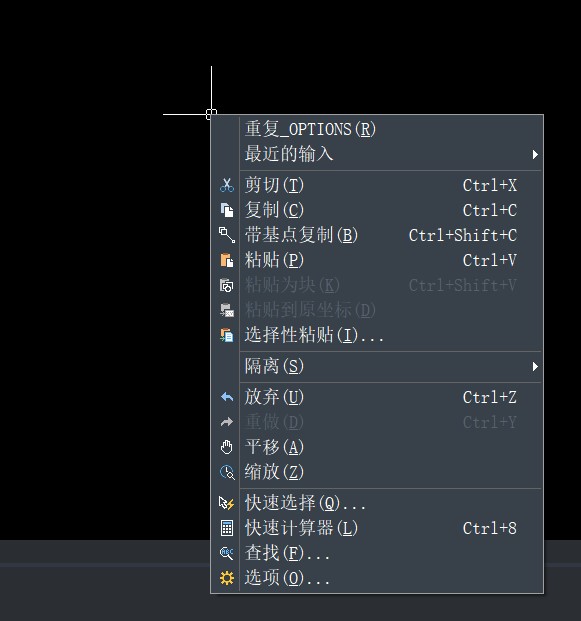
打開(kāi)對(duì)話框后,點(diǎn)擊【用戶系統(tǒng)配置】選項(xiàng)卡,在這里我們可以對(duì)插入圖形的單位進(jìn)行設(shè)置,【拖放比例】的操作框中,可以選擇源內(nèi)容的單位,和目標(biāo)圖形的單位,選擇完成并點(diǎn)擊確定后,在插入圖形時(shí),系統(tǒng)將會(huì)自動(dòng)將源文件的單位轉(zhuǎn)換成目標(biāo)單位。
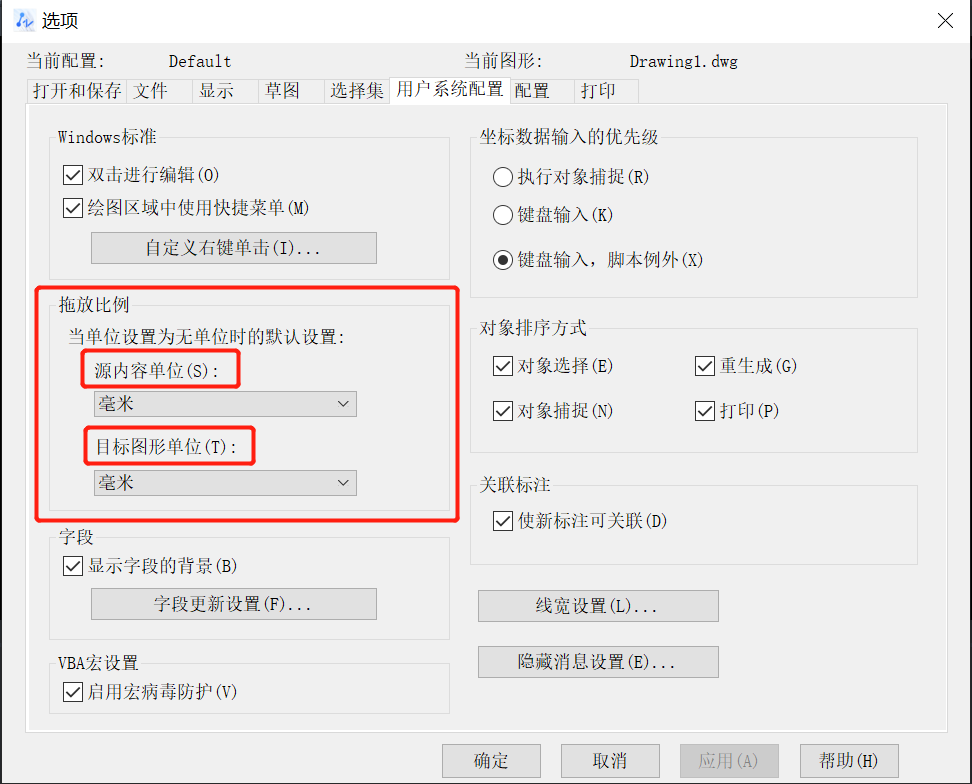
在了解了CAD如何設(shè)置單位以后,我們?cè)賮?lái)看回最初的問(wèn)題,CAD中的“英制”和“公制”單位有什么區(qū)別呢?
實(shí)際上在CAD軟件里,“英制”與“公制”的單位對(duì)應(yīng)了兩個(gè)不同的模板文件,這兩種文件保存名稱的后綴是不一樣的。除此之外,在這兩種單位下,繪圖出來(lái)的效果也是不一樣的,下面用一個(gè)填充圖案為例,給大家直觀的感受一下“英制”與“公制”單位下的效果差別:
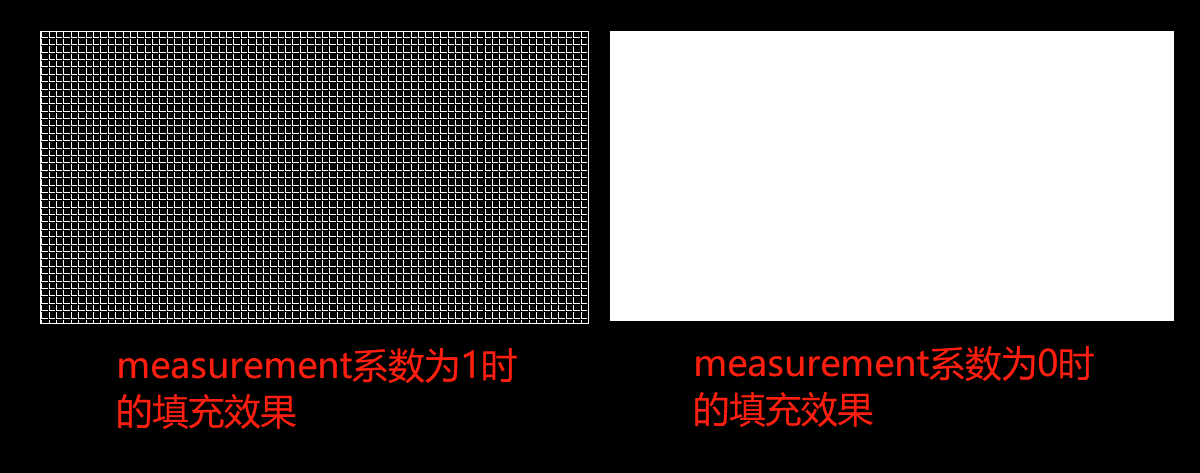
CAD中控制“英制”與“公制”的系統(tǒng)變量為measurement,當(dāng)系統(tǒng)變量為1時(shí),對(duì)應(yīng)填充圖案和線型文件的類型為“英制”,當(dāng)系統(tǒng)變量為0時(shí),對(duì)應(yīng)填充圖案和線型文件的類型為“公制”。系統(tǒng)默認(rèn)情況下,measurement系統(tǒng)變量為1。
推薦閱讀:免費(fèi)CAD
推薦閱讀:國(guó)產(chǎn)CAD
·中望CAx一體化技術(shù)研討會(huì):助力四川工業(yè),加速數(shù)字化轉(zhuǎn)型2024-09-20
·中望與江蘇省院達(dá)成戰(zhàn)略合作:以國(guó)產(chǎn)化方案助力建筑設(shè)計(jì)行業(yè)數(shù)字化升級(jí)2024-09-20
·中望在寧波舉辦CAx一體化技術(shù)研討會(huì),助推浙江工業(yè)可持續(xù)創(chuàng)新2024-08-23
·聚焦區(qū)域發(fā)展獨(dú)特性,中望CAx一體化技術(shù)為貴州智能制造提供新動(dòng)力2024-08-23
·ZWorld2024中望全球生態(tài)大會(huì)即將啟幕,誠(chéng)邀您共襄盛舉2024-08-21
·定檔6.27!中望2024年度產(chǎn)品發(fā)布會(huì)將在廣州舉行,誠(chéng)邀預(yù)約觀看直播2024-06-17
·中望軟件“出海”20年:代表中國(guó)工軟征戰(zhàn)世界2024-04-30
·玩趣3D:如何應(yīng)用中望3D,快速設(shè)計(jì)基站天線傳動(dòng)螺桿?2022-02-10
·趣玩3D:使用中望3D設(shè)計(jì)車頂帳篷,為戶外休閑增添新裝備2021-11-25
·現(xiàn)代與歷史的碰撞:阿根廷學(xué)生應(yīng)用中望3D,技術(shù)重現(xiàn)達(dá)·芬奇“飛碟”坦克原型2021-09-26
·我的珠寶人生:西班牙設(shè)計(jì)師用中望3D設(shè)計(jì)華美珠寶2021-09-26
·9個(gè)小妙招,切換至中望CAD竟可以如此順暢快速 2021-09-06
·原來(lái)插頭是這樣設(shè)計(jì)的,看完你學(xué)會(huì)了嗎?2021-09-06
·玩趣3D:如何巧用中望3D 2022新功能,設(shè)計(jì)專屬相機(jī)?2021-08-10
·如何使用中望3D 2022的CAM方案加工塑膠模具2021-06-24
·CAD如何使圖形縮放后標(biāo)注不變2019-12-26
·為什么CAD復(fù)制圖形出現(xiàn)緩慢或失敗?2024-01-09
·如何通過(guò)CAD將圖片插入并保存到圖紙中2023-10-24
·CAD快速標(biāo)注命令2017-05-04
·在CAD圖紙上添加作者信息的方法2024-07-23
·CAD定數(shù)與定距等分怎么用?2020-02-24
·CAD減小文件體積的方法2023-11-06
·CAD如何調(diào)整圖塊的線型比例?2021-06-08














